Monet käyttäjät, joilla on Samsung mobiililaite voi olla täysin tietämätön näistä toiminnoista, jotka on integroitu näihin päätelaitteisiin ja jotka voidaan aktivoida eri tavoilla sekä poistaa ne käytöstä. Viittaamme demo tai esittelytila, jota käytetään pääasiassa silloin, kun älypuhelin saatetaan myyntiin fyysisessä yrityskaupassa.
Sitä ei kuitenkaan voida käyttää vain kyseisen puhelimen markkinointiin, vaan se voi myös auttaa tiettyinä aikoina lisäämään tiettyjä rajoituksia käytettäessä Samsung -älypuhelinta. Olet kuitenkin ehkä ostanut käytetyn mobiililaitteen, ja sen mukana tuli tämä esittelytila. Tästä syystä opetamme sinulle, miten voit poistaa sen käytöstä, jotta voit käyttää juuri ostamaasi älypuhelinta ilman ongelmia.
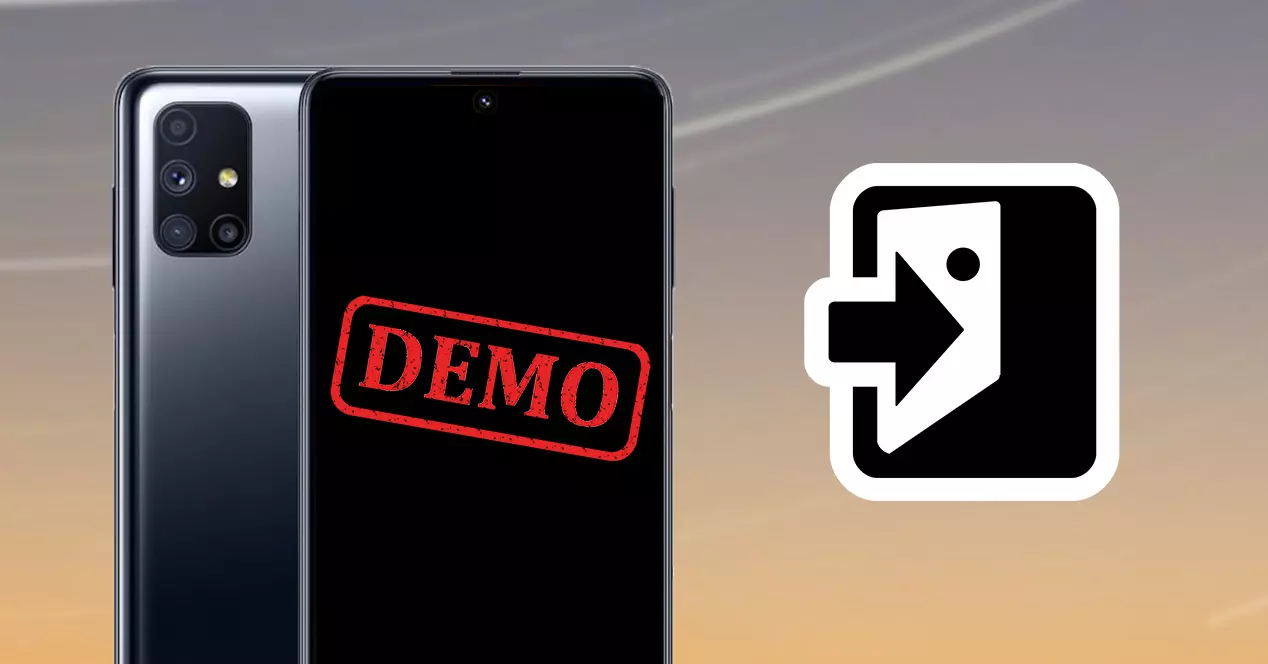
Vaikea tapa poistaa demotila Samsungista
Jos joku on valitettavasti antanut sinulle aasialaisen valmistajan puhelimen, jossa tämä toiminto on aktivoitu, tai olet ostanut sen itse, älä huoli, koska voit poistaa sen. Aluksi tämä menetelmä on helpoin toteuttaa, ja se on toiminut eniten verkon eri käyttäjille, joilla on Samsung Galaxy -puhelimella heidän hallussaan. Se ei kuitenkaan välttämättä toimi sinun tapauksessasi.
Siksi, jos olet jo kyllästynyt käyttämään uutta älypuhelintasi demotilassa, sinun on suoritettava useita vaiheita, jotta voit poistaa tämän näkymän pysyvästi Android puhelin. Ensimmäinen asia, jota meidän pitäisi etsiä, on Samsung Retail Mode -sovellus, joka asennetaan oletusarvoisesti mobiililaitteeseesi. Kaikissa tämän toiminnon mukana tulleissa Galaxy-laitteissa on oltava tämä ohjelmisto esiasennettuna.

Kun olet käyttänyt tätä ilmoittamaamme ohjelmistoa, on aika etsiä vaihtoehto määritysasetuksista. Päästäksemme siihen, pyydämme koodia, jota meillä ei ole ensin, ja kaikki avaamaan tämän älypuhelinsovelluksen hallintavalikon, jolla voimme olla vielä lähempänä tämän ominaisuuden poistamista käytöstä. Lisää siis tämä salasana: 5444 .
Kun olemme päässeet tähän paneeliin, meidän on etsittävä osio, joka on nimetty samalla tavalla Tehdasasetusten palautus . Tämän vaihtoehdon ansiosta voimme poistaa demotilan kokonaan. Jos olemme kuitenkin käyttäneet puhelinta normaalisti jonkin aikaa ja meillä oli jo tallennettuja asiakirjoja, suosittelemme, että siirrät sen pilveen tai ulkoiseen muistiin, koska tämä vaihtoehto jättää mobiililaitteen täysin tyhjäksi.
Kun napsautat Palauta tehdasasetukset, se pyytää meiltä toisen salasanan, joka on erilainen kuin edellinen. Meillä on kuitenkin se käytössämme, joten sinun on kirjoitettava M729Q16K8546 , kuten näyttää. Seuraavaksi paina OK -painiketta matkapuhelimessa saamassamme automaattisessa viestissä, joka varoittaa meitä siitä, että älypuhelin poistetaan, jotta se jätetään kokonaan uuteen päätelaitteeseen, eli ikään kuin se olisi tullut tehtaalta.
Missä Galaxy -puhelimissa on tämä toiminto?
Tämä toiminto ei ole yksinomaan korealaisen tuotemerkin mobiililaitteissa, koska se löytyy myös heidän televisioistaan. Koska erityisesti he käyttävät tätä työkalua eniten yleisölle. Kuitenkin matkapuhelimiensa tapauksessa jokainen niistä on tämän toiminnallisuuden mukana jonka avulla voimme luoda puhtaamman kuvakkeiden käyttöliittymän milloin tahansa. Lisäksi Android -versiosta 6 se voidaan ottaa käyttöön käyttämällä kehittäjävaihtoehtoja, jotka selitämme myöhemmin.
Kuinka aktivoida tämä tila Samsungissa

Voi olla aika, että päätät lainata älypuhelimesi jollekulle, kuten pojallesi, tai yksinkertaisesti päättää myydä sen. Tämä tila on hyvä näyttää älypuhelimesi ikään kuin se olisi eteläkorealaisen yrityksen fyysisessä kaupassa. Ja onko tämä ominaisuus, joka tulee Samsungin matkapuhelimissa alun perin käyttöön, pystymme piilottamaan tietyt kuvakkeet yläpalkista ja voimme jopa piilottaa odottavat ilmoitukset. Tämän lisäksi on hyödyllistä, jos meidän on otettava kuvakaappauksia, joissa ei näy mitään kuvaketyyppiä.
Parasta kaikessa on se, ettei meidän tarvitse olla minkä tahansa tyyppisiä kolmannen osapuolen sovelluksia ottaa sen käyttöön tai poistaa sen käytöstä aina kun haluamme. Koska se ei ole malli kuten edellisessä tapauksessa, koska tämä on vakiona normaalin ohjelmiston kanssa ilman, että aiemmat toiminnot ovat käytössä vakiona.
Lisäksi voimme aktivoida tai deaktivoida sen ilman mitään komplikaatioita noudattamalla näitä samoja vaiheita. Älypuhelimemme ohjelmistoversiolla ei myöskään ole väliä, joten sillä ei ole väliä, mikä versio Yksi käyttöliittymä meillä on. Käytämme vain korealaisen tuotemerkin päätelaitteissa olevia kehittäjävaihtoehtoja.
Siksi, jos haluat ottaa tämän toiminnon käyttöön Samsung -älypuhelimessasi, sinun on toimittava seuraavasti:
- Anna matkapuhelinasetuksesi.
- Etsi Tietoja laitteesta -osa ja käytä sitä.
- Siirry ohjelmistotietoihin.
- Napauta nyt seitsemän kertaa Rakenna numero vaihtoehto.
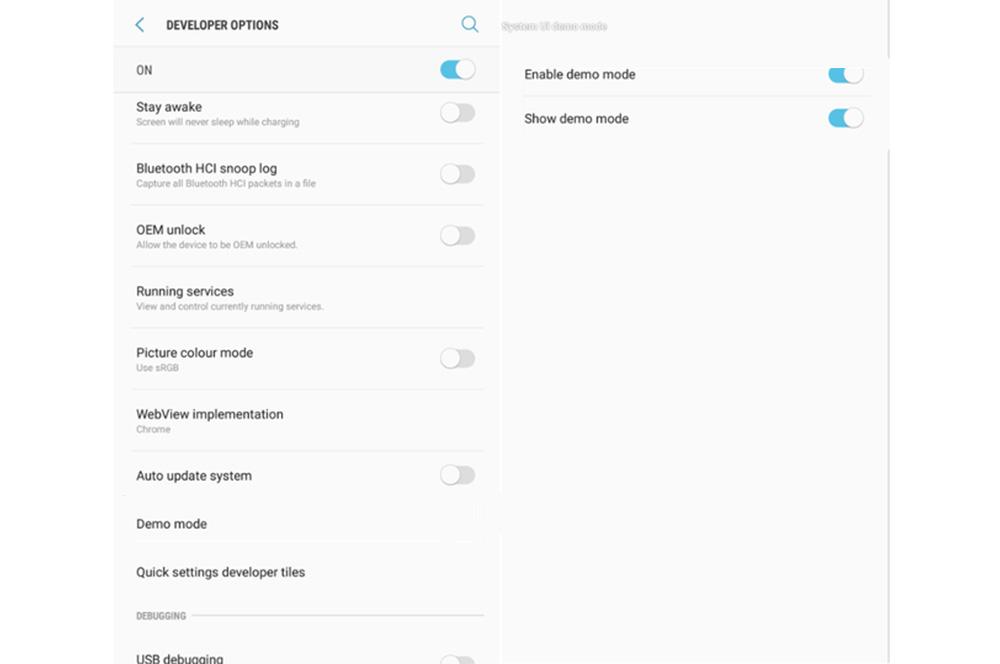
Kun kehittäjävaihtoehdot on aktivoitu, visualisointi näkyy mobiilipaneelissa. Joten seuraavaksi meidän on palattava pääasetusten valikkoon ja siirryttävä alareunaan, koska nyt meillä on vaihtoehto, jota etsimme. Kun kirjoitat Kehittäjäasetukset , meidän on etsittävä osio, jota kutsutaan esittelytilaksi.
Kun olemme sisällä, näemme kaksi vaihtoehtoa, vaikka ensin vain yksi on käytettävissä: Aktivoi esittelytila ja Näytä esittelytila . Kun painamme aktivointikytkintä, toinen vaihtoehto otetaan automaattisesti käyttöön, jolloin tämä toiminto alkaa toimia täysin Samsung -mobiililaitteellamme. Jos haluat poistaa tämän työkalun käytöstä ja kehittäjävaihtoehdot on poistettu käytöstä, sinun on toistettava edellinen prosessi, siirryttävä tähän valikkoon ja poistettava käytöstä molemmat aiemmin merkitsemämme vaihtoehdot.